4 façons: comment enregistrer Google Hangout
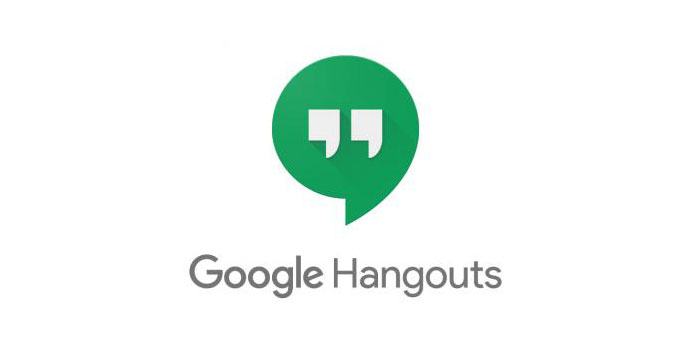
Résumé
Tout comme Zoom, Google Hangout est un outil qui vous permet de faire des visioconférences ou des chats texte avec vos partenaires pour le travail. Parfois, vous ou d'autres personnes ne pouvez pas assister à la réunion pour une raison quelconque et ne voulez pas manquer les informations vitales pendant la réunion, alors comment résoudre le problème? Le moyen le plus simple consiste à enregistrer les réunions Google Hangout. Une fois enregistré, vous pouvez vérifier les informations et savoir ce qui se passe facilement, mais comment terminer la tâche? Continuez simplement à lire pour trouver des informations plus détaillées sur l'enregistrement de Google Hangout.
Comment enregistrer Google Hangout dans l'application
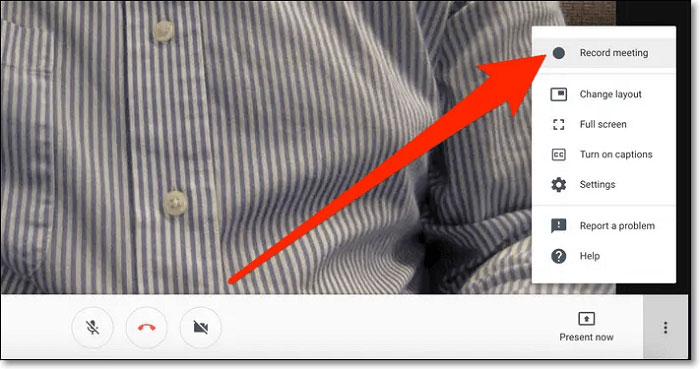
Pour enregistrer Google Hangout, le moyen le plus simple est d'utiliser Google Hangout. Ce logiciel vous permet d'organiser des visioconférences avec jusqu'à 9 autres personnes à la fois, et il vous permet directement d'enregistrer les appels vidéo sur Google Hangout. Après l'enregistrement, vous pouvez envoyer un lien pour partager la conférence avec d'autres personnes. Jetons maintenant un coup d'œil aux étapes détaillées.
Étape 1: Participez à un appel vidéo et choisissez l'option "Plus", puis "Enregistrer la réunion".
Étape 2: Attendez que l'enregistrement démarre. Les autres participants sont avertis lorsque l'enregistrement démarre ou s'arrête.
Étape 3: Lorsque vous avez terminé, vous pouvez cliquer sur "Plus"> "Arrêter l'enregistrement". Ensuite, vous devez cliquer à nouveau sur le bouton "Arrêter l'enregistrement" pour vérifier.
Étape 4: Attendez que le fichier d'enregistrement soit généré et enregistré dans le dossier de l'organisateur de la réunion.
Comment enregistrer une réunion Google Hangout sur Windows 10
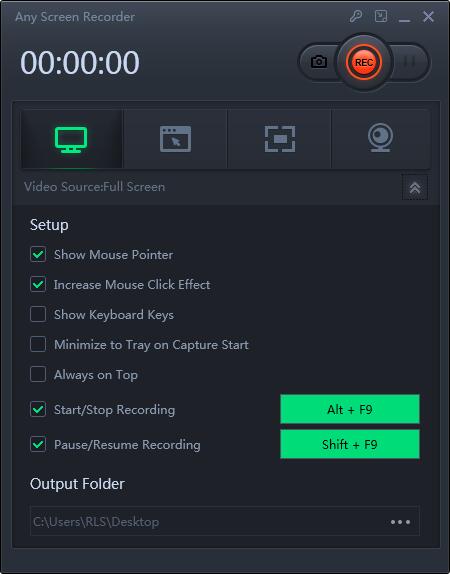
Any Screen Recorder est un enregistreur d'écran bien connu sur le marché. Avec une interface utilisateur conviviale, il est préférable pour les débutants et les professionnels. Il peut vous aider à enregistrer une réunion Google Hangout en quelques clics. En dehors de cela, ce logiciel d'enregistrement d'écran vous donne la liberté de capturer un plein écran, une zone sélectionnée ou une seule fenêtre. Vous pouvez l'utiliser pour enregistrer de l'audio, une webcam et une diffusion en direct avec des vidéos de sortie de haute qualité. De plus, après l'enregistrement, il vous permet de modifier l'enregistrement et de le télécharger directement sur les plateformes de médias sociaux.
Comment enregistrer une réunion Google Hangout sur iPhone
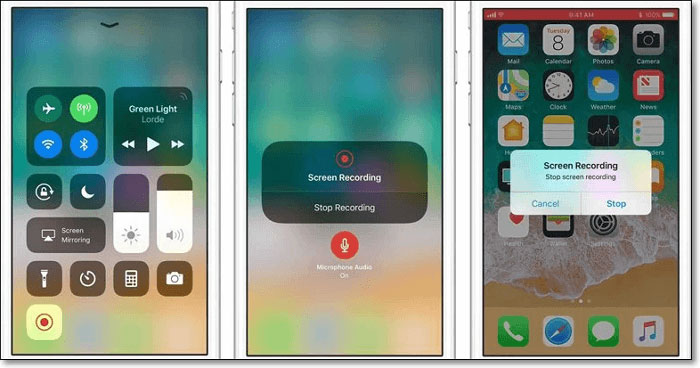
Pour les utilisateurs d'iPhone, vous n'avez pas besoin de télécharger d'autres applications pour enregistrer les appels Hangout, car il existe un enregistreur d'écran intégré sur votre iPhone. Il vous aidera à capturer toutes les activités sur votre iPhone sans effort. Jetez maintenant un œil aux didacticiels suivants pour mieux faire la tâche.
Étape 1: Déverrouillez votre iPhone et appuyez sur "Paramètres"> "Centre de contrôle"> "Personnaliser les commandes". Ensuite, vous pouvez trouver l'option "Enregistrement d'écran" en bas et appuyez sur l'icône "+" à côté.
Étape 2: ouvrez l'application Hangouts et rejoignez une conversation vidéo. Faites glisser votre doigt depuis le coin supérieur droit de l'écran, puis appuyez sur «Démarrer l'enregistrement» pour commencer l'enregistrement de Hangouts. Ici, vous pouvez appuyer sur Audio du microphone pour enregistrer la conversation audio.
Étape 3: Pour terminer le processus d'enregistrement, appuyez sur la barre rouge et confirmez pour arrêter l'enregistrement. Vous pouvez trouver la vidéo enregistrée sur votre application Photos.
Remarque: Seul iOS 11 ou une version ultérieure dispose d'un enregistreur d'écran intégré sur les appareils iOS.
Comment enregistrer une réunion Google Hangout sur Android

AZ Screen Recorder est une application d'enregistrement d'écran de haute qualité pour les utilisateurs d'Android. Avec une tonne de fonctionnalités, cette application offre un moyen facile d'enregistrer des vidéos d'écran, de capturer des appels vidéo comme des appels Hangout et d'enregistrer des émissions en streaming en direct à partir de Periscope, Bigo Live ou YouTube. Après avoir enregistré l'écran de l'appareil, vous pouvez éditer vos vidéos enregistrées avec les fonctions d'édition. En utilisant AZ Screen Recorder, vous pouvez ajouter de la musique de fond et des sous-titres à votre vidéo, vous pouvez également couper, fusionner, recadrer, faire pivoter et compresser la vidéo enregistrée à votre guise.

